Melhores complementos do Google Docs para escritores freelance
Se você é um escritor freelance e usa o Google Docs(Google Docs) para escrever seus projetos, confira esses complementos do Google Docs para (Google Docs)escritores freelance(freelance writers) . Todos esses complementos estão disponíveis gratuitamente no repositório oficial para que você possa instalá-los sem nenhum problema. Alguns ajudam você a ser um escritor melhor, enquanto outros permitem que você aumente sua produtividade.

Melhores complementos do Google Docs para escritores freelance(Docs)
Os melhores complementos do Google Docs para escritores freelance são:(Docs)
- Escritor de rabiscos
- Hábito de escrita
- Sala de Escritores
- Hypatia Criar
- Imagens gratuitas do Pixabay
- Sciwheel
- Blocos de código
- Tesauro OneLook
Para saber mais sobre esses complementos, continue lendo.
1] Escritor de rabiscos
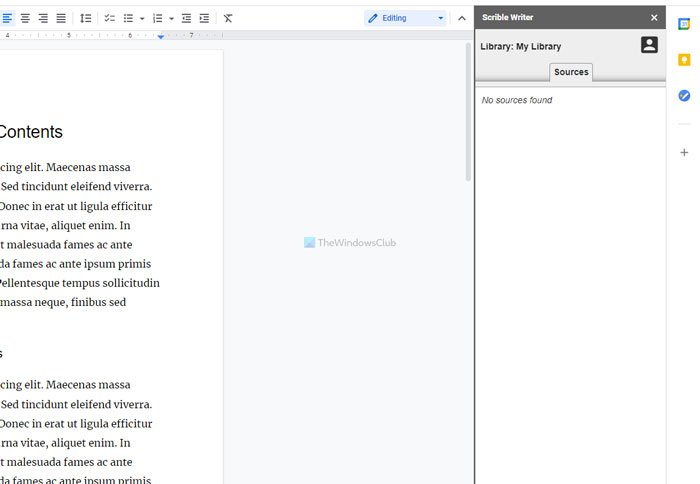
Às vezes, você pode ter que dar crédito a uma informação, como uma postagem de blog, arquivo PDF , livro, etc. O Scrible Writer ajuda você a gerenciar todas as suas citações em um só lugar para que você possa organizá-las, editá-las ou adicioná-las rapidamente ao seu documento. Ele abre um painel do lado direito, permitindo que você verifique e insira um deles no documento com apenas um clique. Para usar este complemento, você deve ter uma conta gratuita no site oficial do Scrible . Faça o download do (Download) Scrible writer em gsuite.google.com .
2] Hábito de Escrita

O hábito(Habit) de escrita permite que você acompanhe quantas palavras você escreveu em um dia ou semana para que você possa alcançar seu objetivo rapidamente. Por padrão, ele define uma contagem de palavras de 1000, mas você pode aumentá-la ou diminuí-la de acordo com suas necessidades. O melhor é que ele vem com o modo escuro para que você possa continuar verificando suas estatísticas quando o modo escuro estiver ativado no Google Docs(dark mode is enabled in Google Docs) . Ele não solicita que você crie uma conta separadamente, mas você precisa permitir o acesso aos seus documentos para rastrear a contagem de palavras. Baixe o (Download)hábito(Habit) de escrita em gsuite.google.com .
3] Sala de Escritores
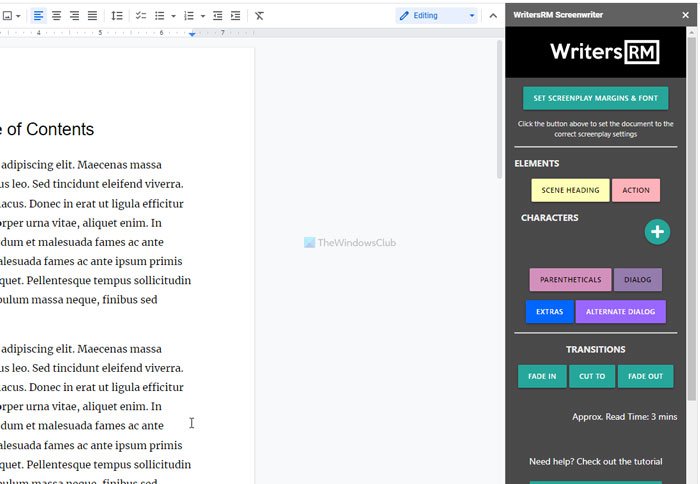
Diferentes pessoas usam o Google Docs(Google Docs) para escrever projetos diferentes e, se você usá-lo para escrever o roteiro, essa extensão seria um ótimo companheiro. Se você tem uma equipe ou trabalha sozinho, pode usar este complemento para escrever um roteiro melhor. Ele permite que você gerencie todos os personagens, diálogos, títulos, etc., para que nada falte. Todas as opções estão visíveis no lado direito para permitir que você insira um nome de personagem ou cena em instantes. Baixe o Writers Room(Download Writers Room) em gsuite.google.com .
4] Criar Hipácia
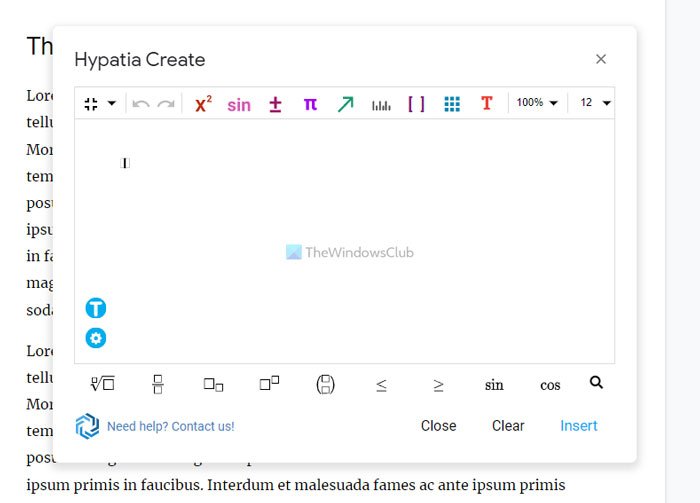
Inserir equações matemáticas pode ser uma tarefa difícil porque há muitas coisas que você precisa ter em mente. No entanto, se você usar o Hypatia Create , ficará mais fácil para você, pois não precisará escrever tudo manualmente. Este complemento do Google Docs permite que você digite suas equações matemáticas com determinados itens para que você possa inseri-los rapidamente em seu documento. Ao escrever um projeto escolar, talvez você precise inserir essas coisas para enriquecer o projeto. Nessas situações, o Hypatia Create pode ser útil para você. Baixe o Hypatia Create(Download Hypatia Create) em gsuite.google.com .
5] Imagens gratuitas do Pixabay
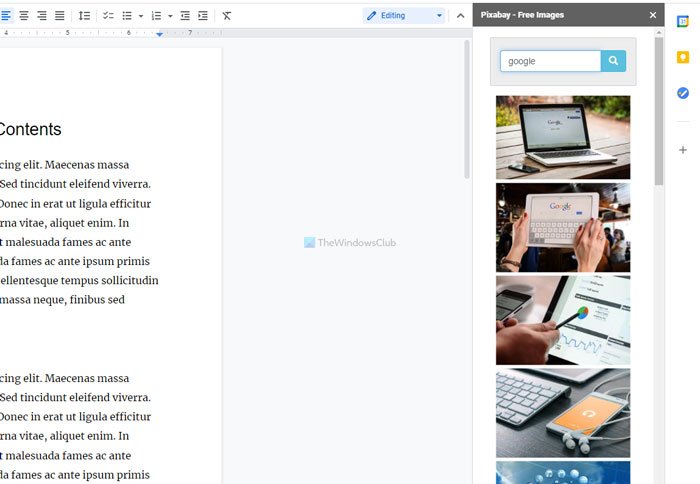
Uma imagem vale mais que mil palavras – se você acredita nessas palavras, já deve saber que o Pixabay é um dos melhores sites de banco de imagens gratuitos para baixar imagens(best free stock photography sites to download images) . Em outras palavras, eles permitem que você baixe fotos e as use em sites de mídia social ou em seu blog. Se você costuma usar essas imagens, o complemento Pixabay Free Images para Google Docs pode ser útil para você. Você não precisa visitar o site e procurá-lo para obter uma imagem. Em vez disso, você pode usar este complemento para encontrar uma imagem sem sair da janela do Google Docs rapidamente. (Google Docs)Baixe(Download Pixabay Free) imagens gratuitas do Pixabay em gsuite.google.com .
6] Roda
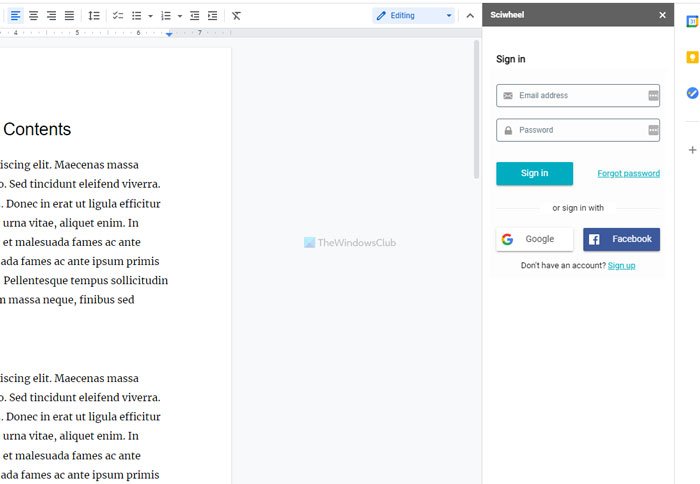
Embora o Scrible Writer o ajude a adicionar citações, ele não oferece tantos estilos quanto o Sciwheel . De acordo com o comunicado oficial, oferece mais de 7.000 estilos diferentes e estão disponíveis gratuitamente. Como o Scrible Writer , você deve ter uma conta para gerenciar todas as referências de um só lugar. Falando em gerenciamento, ele permite atribuir citações a um determinado projeto, criar tags, etc. Por outro lado, você pode classificar as fontes por vários filtros para encontrar rapidamente a desejada. Baixe o Sciwheel(Download Sciwheel) em gsuite.google.com .
7] Blocos de código
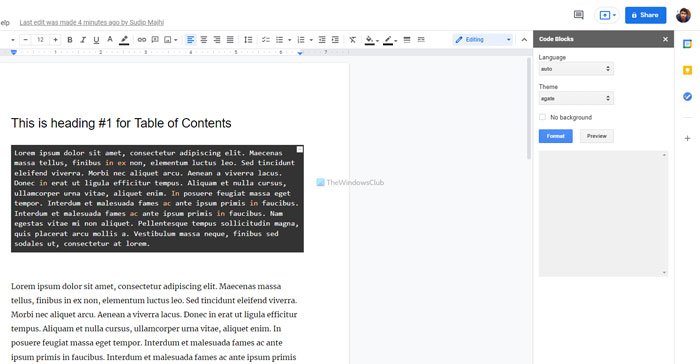
Se você costuma inserir códigos em seu documento do Google Docs , talvez já tenha enfrentado algumas dificuldades. No entanto, o complemento Code Blocks minimiza essas dificuldades e permite inserir qualquer idioma em instantes. Não apenas códigos, mas também você pode personalizar um parágrafo regular com vários estilos. Para formatar uma seção ou linhas de código, você pode escolher o idioma ou defini-lo como automático, selecionar um tema e clicar no botão Formatar(Format) . Por outro lado, você pode verificar como fica clicando no botão Visualizar(Preview) também. Faça o download dos blocos(Download Code Blocks) de código em gsuite.google.com .
8] Tesauro OneLook
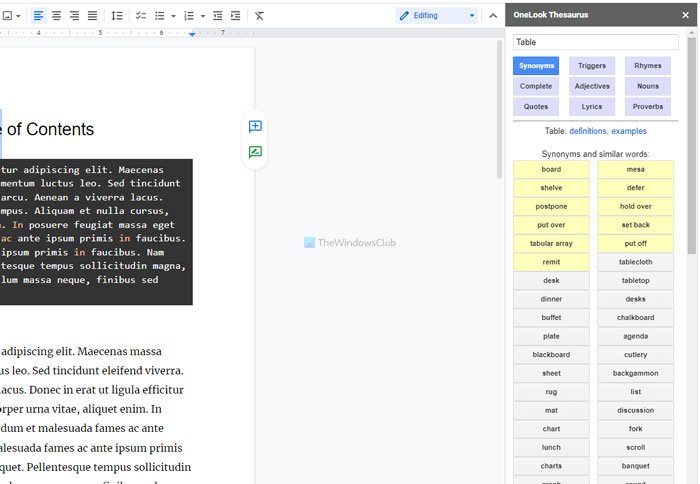
OneLook Thesaurus é um dos melhores complementos de dicionário de sinônimos para o Google Docs(Google Docs) que permite encontrar sinônimos em instantes. Às vezes, você pode querer usar algumas palavras pesadas por algum motivo ou melhorar seu vocabulário. Nessas situações, o OneLook Thesaurus(OneLook Thesaurus) pode ser uma grande ajuda para você. Para usar este complemento, você deve selecionar a palavra e clicar no bloco Sinônimos . (Synonyms)Em seguida, ele mostra todos os complementos em uma exibição de lista. Você pode escolher qualquer palavra de acordo com o seu desejo, e que se encaixe na sua escrita. Baixe o OneLook Thesaurus(Download OneLook Thesaurus) em gsuite.google.com .
Estes são alguns dos melhores complementos do Google Docs para escritores freelance. (Google Docs)Espero que eles vão te ajudar muito.
Leia: (Read: )Como recuperar a barra de ferramentas ausente no Google Docs(How to get back the missing Toolbar in Google Docs)
Related posts
Como girar o texto no aplicativo da Web Google Sheets
Como criar um Drop Cap em Google Docs em poucos minutos
Fix Google Docs Spellcheck não funciona corretamente
Como inserir Text Box em Google Docs
Como fazer Google Slides loop sem publicar
Como duplo espaço em Google Docs
Melhores complementos Google Sheets para melhorar a produtividade
Google Docs Keyboard Shortcuts para Windows 10 PC
Como adicionar um Watermark em Google Docs
Como adicionar um Border em Google Docs
Como mesclar e unmentar as células em um Google Doc Table
Melhores modelos de currículo para Google Docs para criar CV profissional
Como adicionar Page Numbers em Google Docs
Como usar Distração-Free Mode em Google Docs and Google Slides
Como conectar Google Sheets com Excel
Como inserir Table de Contents em Google Docs
Como fazer colunas em Google Docs
Como camada e grupo Images em Google Docs
Como baixar e salvar imagens de Google Docs
Como gerar automaticamente gráficos e Graphs em folhas Google
